Chèn nhạc vào video đang dần trở thành xu hướng được nhiều người ưa chuộng. Vậy ứng dụng nào được sử dụng nhiều và hữu ích nhất? Hãy theo dõi bài viết để biết thêm chi tiết nhé!
Hướng dẫn chèn nhạc vào video bằng ứng dụng Viva Video
Giới thiệu về ứng dụng
Viva Video là ứng dụng chèn nhạc vào video được sử dụng khá phổ biến tại Việt Nam. Giao diện của ứng dụng dễ sử dụng và linh hoạt với nhiều loại ngôn ngữ khác nhau. Khi bạn đang ở Việt Nam thì ứng dụng sẽ tự động định vị sẵn tiếng Việt cho người dùng.
Các bước để chèn nhạc vào video bằng ứng dụng Viva Video
- Bước 1: Tải ứng dụng Viva Video
Để có thể chèn được nhạc vào video, việc đầu tiên bạn cần làm là cài đặt ứng dụng về máy. Ứng dụng hỗ trợ cho cả hệ điều hành Android và IOS.
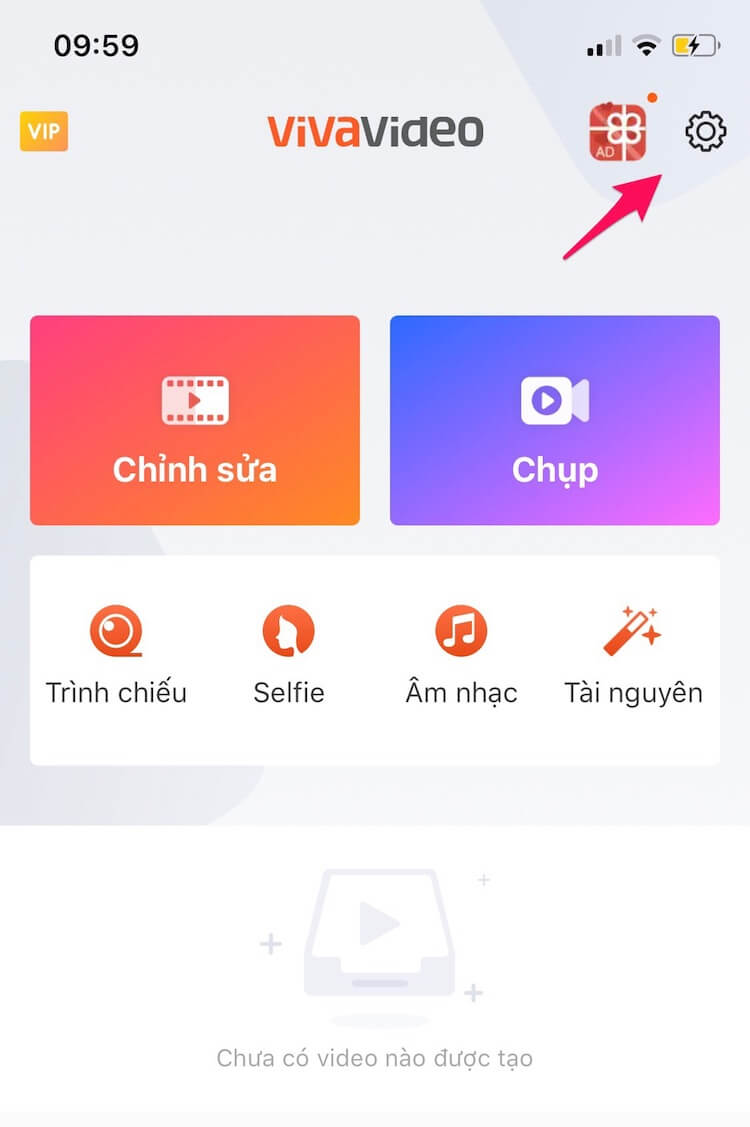
- Bước 2: Thêm nhạc vào video
Đây là bước quan trọng khi bạn muốn chèn nhạc vào video. Bạn tiến hành truy cập vào ứng dụng Viva Video và thấy hai mục lớn đầu tiên. Hai mục này lần lượt là Chỉnh sửa và Trình chiếu.
Phần Chỉnh sửa cho phép bạn chọn những hình ảnh có sẵn trong thiết bị ghép thành một file. Sau khi chọn xong hình hoặc video thì bạn thực hiện nhấn nút “Tiếp theo” để chỉnh hiệu ứng. Hiệu ứng sẽ bao gồm màu video, chuyển tone, tỷ lệ khung hình…
Phần Trình chiếu cho phép bạn chọn video đã có sẵn và thực hiện chọn chủ đề chủ đạo mà thôi. Chủ đề sẽ gồm intro, chuyển giao file gốc, phông nền. Mục này còn có thêm nhạc nền cho video. Bạn chỉ mất vài phút trong phần này đã có thể tạo được sản phẩm video chất lượng.
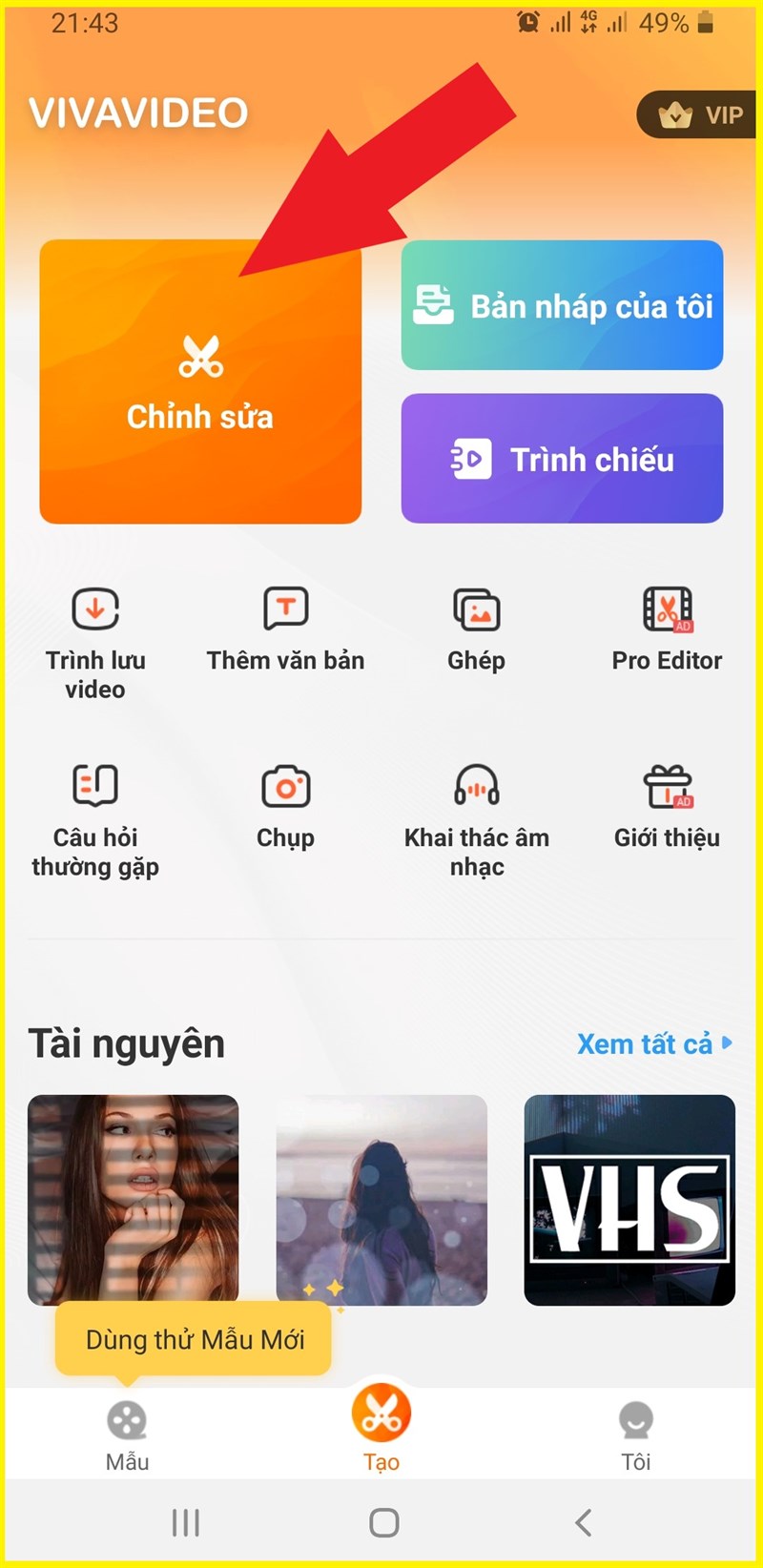
- Bước 3: Xuất video
Sau khi đã lưu bạn bấm vào “Chia sẻ” để xuất video. Ứng dụng Viva Video hỗ trợ video với chất lượng là 480P và 720P cho GIF.
Hướng dẫn chèn nhạc vào video bằng ứng dụng VideoShow
Giới thiệu về ứng dụng VideoShow
VideoShow cũng là một trong những ứng dụng chèn nhạc vào video được nhiều người sử dụng. Ứng dụng này được hỗ trợ hoạt động trên cả hệ điều hành Android và IOS. VideoShow có cách sử dụng đơn giản, dễ thực hiện.
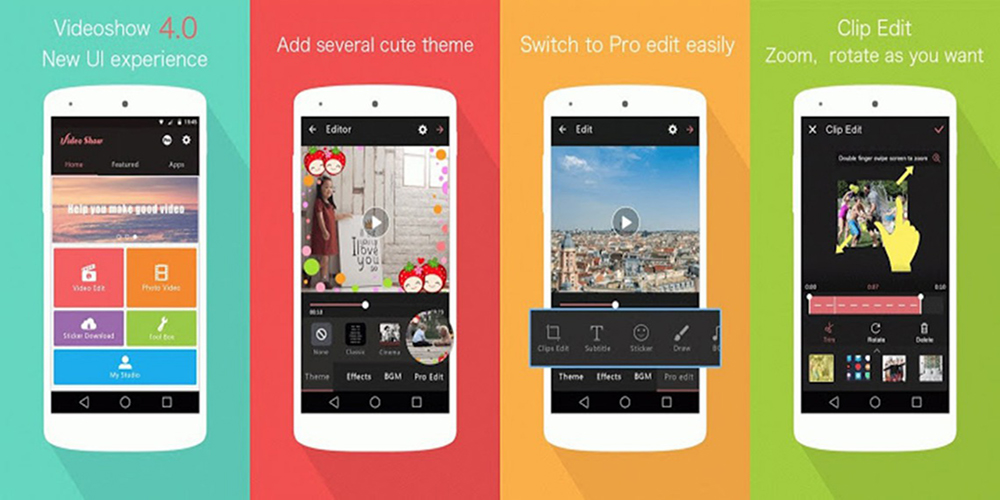
Các bước để chèn nhạc vào video bằng ứng dụng VideoShow
- Bước 1: Tải ứng dụng VideoShow
Ứng dụng được hỗ trợ trên cả hai hệ điều hành nên bạn có thể chọn CH Play hoặc app Store.
- Bước 2: Thêm nhạc vào video
Bạn phải mở quyền truy cập cho ứng dụng VideoShow thì mới thực hiện được việc chèn nhạc. Trên giao diện của ứng dụng hiện ra hai khung lớn là Chỉnh sửa và Hiệu ứng. Bạn hãy chọn vào phần Chỉnh sửa và chọn video để thực hiện. Video được lấy từ Cuộn camera của thiết bị.
Sau khi chọn video xong thì chúng ta bắt đầu ghép nhạc vào. Bạn bấm vào Âm thanh > Nhạc rồi chọn bài hát có trong máy. tiếp theo bạn chọn Thêm nhạc để hoàn thành việc chèn nhạc vào video. Bạn có thể tùy chỉnh video thêm một lần nữa rồi tiến hành xuất file.
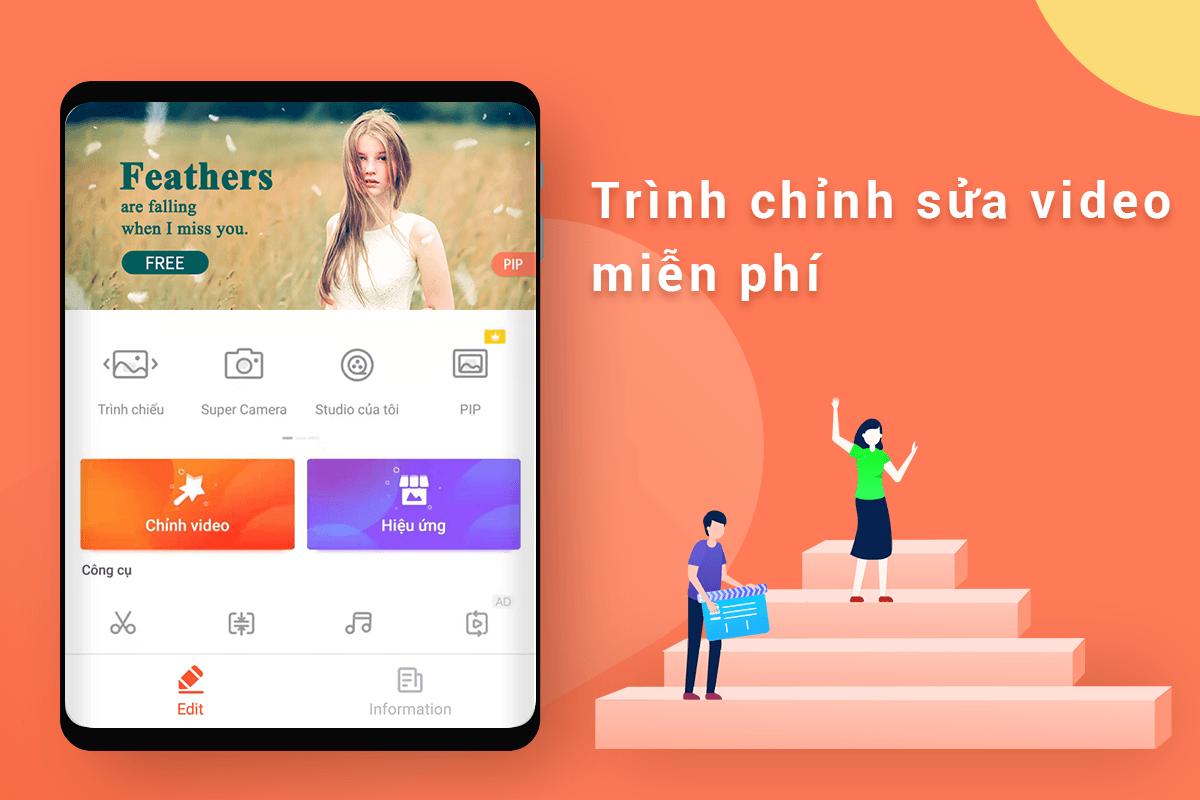
- Bước 3: Xuất video
Bạn chọn chất lượng của video rồi xuất file ra ngoài. Lưu ý là nên chọn chất lượng cao nhất, nếu có tiền thì nên mua tài khoản VIP để nhận được chất lượng video tốt nhất.
Trên đây là một số cách chèn nhạc vào video thông qua các ứng dụng Viva Video và VideoShow. Mong rằng với những chia sẻ này sẽ giúp ích cho các bạn trong việc chèn nhạc vào các video của mình.




